Друзья, буквально пару дней назад, наш новый пользователь с ником: Sandromor01, написал мне в личку это сообщение: «Здравствуйте. Я режиссёр-новичок. Я создал наброски постера своего фильма, но получилось как-то не очень. Вы можете дать совет, как изменить его в лучшую сторону? Все ваши статьи я уже прочел. И да, еще я почитал комментарии, обычно негативно относятся к именам мувисных человечков на постере. Но так как я делаю фильм один, а постер хотелось бы сделать похожим на настоящий, то как поступить. Заранее спасибо.» Я же решил сделать статью, но т.к. Макс 13, посоветовал назвать этот номер немного по-другому, то пусть так и будет.
Все что я имею сейчас, это постер, (который прислал мне сам Сандромор) , название, сюжет. Сюжет фильма пересекается с Мафией 2, которую я прошел недавно)) Вот этот постер:
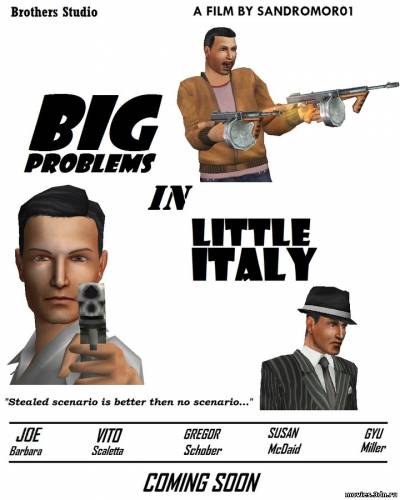
Если хотите приблизить изображение, то кликните по нему.
Для работы нам понадобиться: Adobe Photoshop CS2-5, Браузер и немного идей.
Т.К. мы имеем, Вито (Героя с пистолетом), который стоит прямо, смотря в камеру, с абсолютной симметрией, то можно сделать его первым слоем постера, разместив, в углу экрана, углу нашего постера, разделив его лицо пополам. Для этого нам нужны инструменты: Стрелочка, Ластик, Волшебный ластик, Размытие. Мы переместим изображение в фотошоп, и удалим его фон Волшебным ластиком.
 Теперь, давайте сделаем сдвиг в сторону, с помощью Черной Стрелочки.
 Отлично, чтобы зритель понял стилистику фильма, добавим вместо фона, Скриншот из «Mafia II» . Модели в обеих играх очень похожи, по этому, большой жалобы не будет, и даже зритель сможет сказать, что в фильме есть хромакей. Поместим наш фон на рабочее пространство. Выберем вкладку Слои. Передвинем слои, так, чтобы фон был понизу, относительно Вито (Верхний слой – самый первый слой, чем слои ниже, тем, дальше по перспективе они будут находиться)
 Отлично, если вы справились с этим, то дальше для вас не будет трудностей. Теперь, повторим первую процедуру (Вырезание фона) и со вторым героем фильма – Джо Барборо.
 Теперь выберем инструмент «Внутренняя тень» Выбрав черный цвет, настроим непрозрачность. Вот результат: (он выше)) Клиткните по нему) После надо добавить название, особым шрифтом, это вы знаете из прошлых уроков, но раз этот выпуск… необычный, давайте-ка мы создадим текст, нажав на инструмент «Текст». Создав текст, в Слоях, выберем «Обводка», «Внешнее свечение», «Внутреннее свечение» и поберем, что-нибудь свое! Результат!
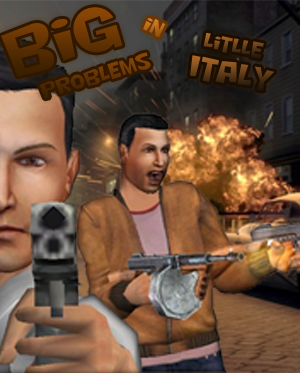 Думаю я помог, продолжишь сам, ждем твой результат в анонсе! Удачи в творчестве. С вами был 161400, огромное спасибо Максу 13. |